So manche Aufgaben (Befehle) benötigen unter Linux sudo-Rechte, für manche Befehle lässt sich dies aber auch ganz einfach umgehen. In diesem Beitrag der Linux Bibel lesen Sie, wie Sie die administrativen Rechte aushebeln. Dies ist allerdings nicht mit einem richtigen root-Account möglich.
Zu Beginn lassen Sie sich die Befehle anzeigen, für die der Befehl pkaction zuständig ist – schnell und einfach gesagt – Befehle, für die sich die sudo-Rechte ganz einfach entfernen lassen. Als normaler Benutzer am Terminal:
pkaction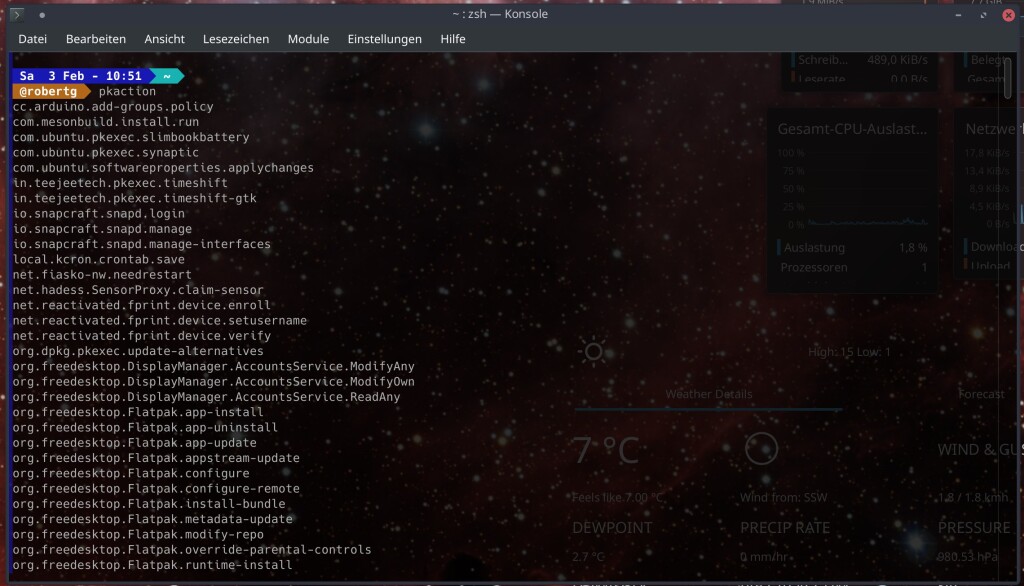
Nicht alle Einträge sind so aufschlussreich, wie etwa:
com.ubuntu.pkexec.synapticHiermit wird etwa Synaptic nur mit sudo-Rechten zu starten sein – möchten Sie dies nicht, erstellen Sie die passende Regel. Hierzu erstellen Sie unter „/etc/polkit-1/localauthority/50-local.d“ passende Dateien. Dieses Verzeichnis ist zu Beginn leer:
ls /etc/polkit-1/localauthority/50-local.d/Nehmen wir einmal an, ich will jetzt die sudo-Rechte für Synaptic entfernen – ich erstelle eine Datei mit dem Namen „synaptic.pkla„. Der Dateiname ist egal (der Übersichtlichkeit halber, sollte man aber sinnvolle Bezeichnungen wählen) – die Endung „.pkla“ ist wichtig. Natürlich als root am Terminal (etwa mit Vim):
vim /etc/polkit-1/localauthority/50-local.d/synaptic.pklaDiese Datei befüllt man mit dem notwendigen Code – im Beispiel:
[robert darf synaptic]
Identity=unix-user:robert
Action=com.ubuntu.pkexec.synaptic
ResultActive=yesIn der eckigen Klammer steht die Beschreibung, mit Identity=unix-user: geben Sie den Benutzer an, der ohne root-Rechte arbeiten darf und unter Action= den Befehl.
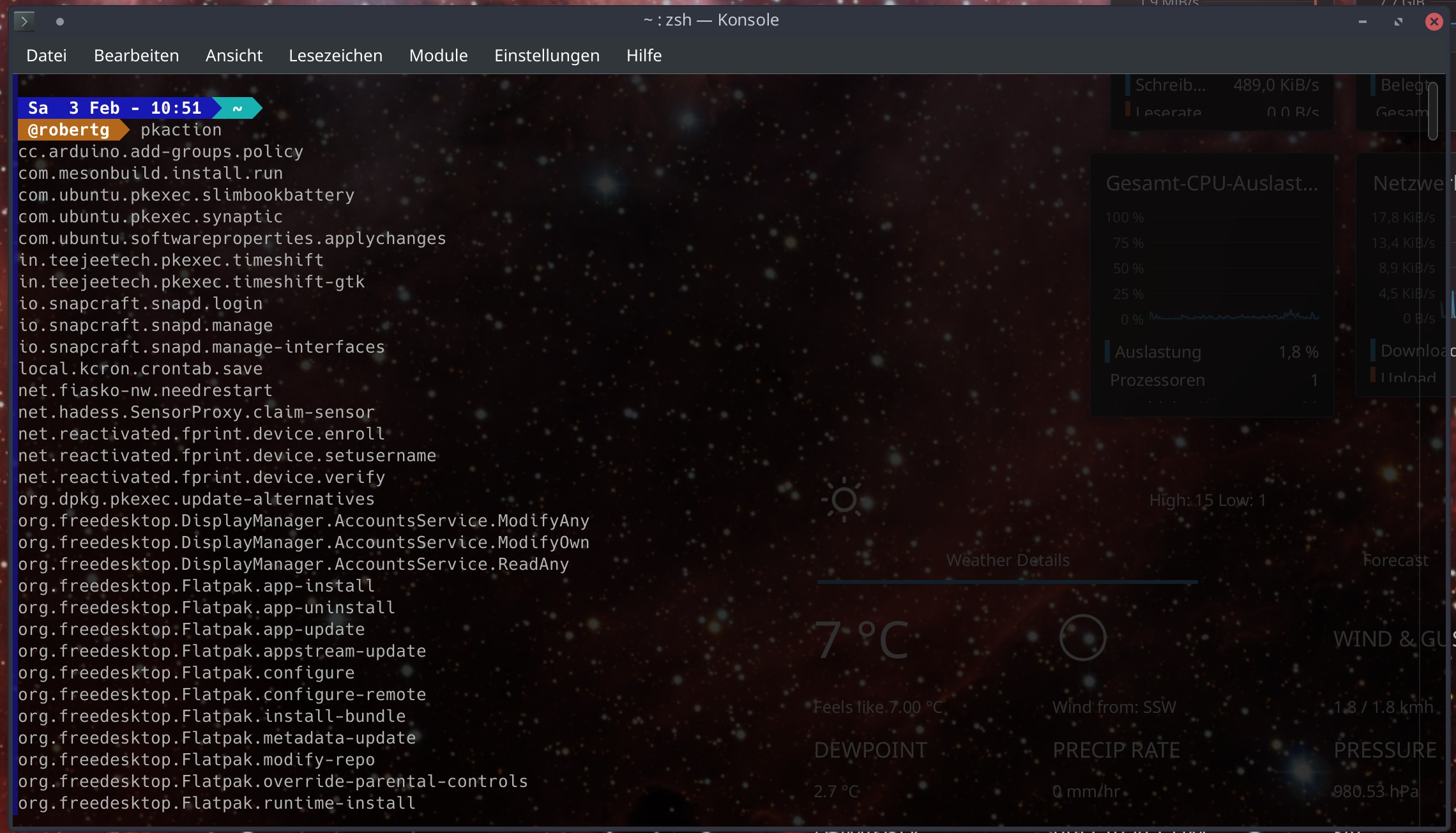


Noch keine Reaktion